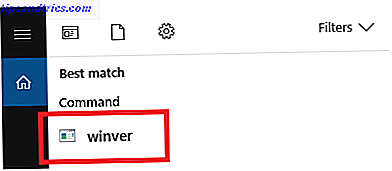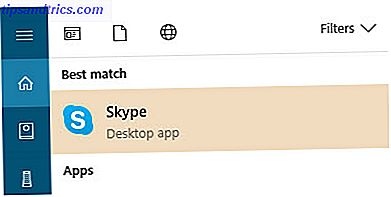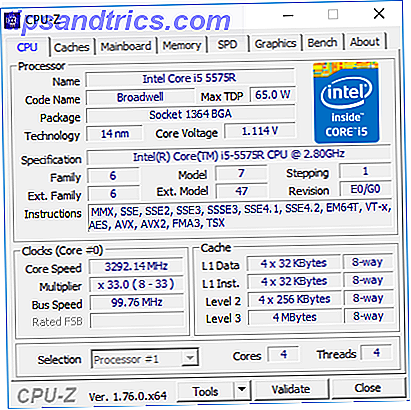Calibre podría no ser la aplicación más pulida del mundo, pero definitivamente es el mejor software para administrar su colección de libros electrónicos. Cómo administrar su colección de libros electrónicos para el Kindle de Amazon con calibre Cómo administrar su colección de libros electrónicos para el Kindle de Amazon con calibre El mayor problema con un eReader como el Kindle de Amazon es que requiere un esfuerzo irrazonable para mover libros entre diferentes dispositivos. Antes de Kindle, me enamoré de Caliber. Un poco sobre el pesado ... Leer más.
Cumple todos los requisitos: es gratuito, no tiene anuncios y cuenta con una gran cantidad de funciones potentes. Lamentablemente, muchas de esas características pasan desapercibidas, lo que es una pena porque pueden elevar la gestión de su libro electrónico al próximo nivel.
Entonces, sin más preámbulos, echemos un vistazo a algunas de las mejores características ocultas de Caliber.
Descargar: Calibre en Windows, Mac y Linux
1. Combinar y dividir Ebooks EPUB
Algunos libros vienen en varias veces. Tal vez sea una serie de libros como la trilogía El señor de los anillos, o tal vez sea una guía de referencia, como una enciclopedia.
Del mismo modo, algunos libros son excepcionalmente largos; las enciclopedias vuelven a la mente. Un libro largo significa un tamaño de archivo grande, y eso puede ser problemático cuando esperas que un libro se cargue completamente en tu lector electrónico.
La solución es usar dos complementos Calibre llamados EpubSplit y EpubMerge . Combinados, le permiten cotejar múltiples libros o dividir libros individuales a su elección.
Para instalar los complementos, siga las instrucciones a continuación:
- Abre la aplicación Calibre.
- Haga clic derecho en el ícono de Preferencias en la esquina superior derecha.
- Seleccione Obtener complementos para mejorar Calibre en el menú desplegable.
- Ubique EpubSplit y resalte el complemento.
- Haga clic en Instalar en la esquina inferior derecha.
- Elija las barras de herramientas y los menús donde desee que aparezca la opción del complemento.
- Ubique EpubMerge y resalte el complemento.
- De nuevo, haga clic en Instalar en la esquina inferior derecha.
- Y nuevamente, elija las barras de herramientas y los menús en donde desea que aparezca la opción del complemento.
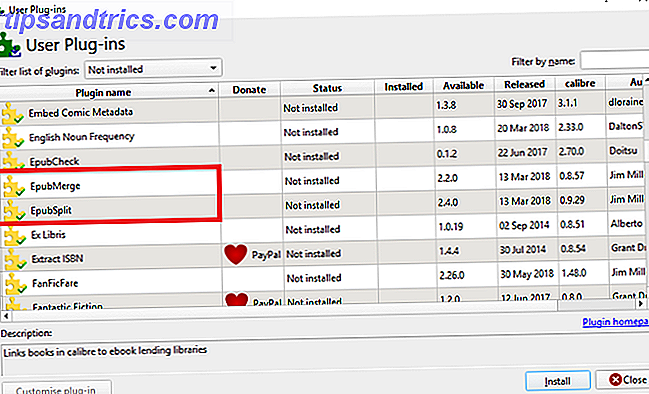
Para usar los complementos, haga clic en el libro que desea fusionar o dividir en su biblioteca, seleccione el complemento correcto en la barra de menú y elija las secciones que desea dividir o fusionar.

Nota: Los complementos solo funcionan con libros electrónicos en el formato EPUB. Discutiremos cómo convertir libros en diferentes formatos en breve.
2. Obtenga sus revistas favoritas en su E-Reader
Las suscripciones a revistas en línea pueden ser confusas. Algunos ofrecen una versión digital solo en línea, otros ofrecen una versión Kindle y otros solo están disponibles como aplicaciones de Android Top 5 Mejores aplicaciones de Android para revistas de lectura Top 5 Mejores aplicaciones de Android para revistas de lectura Para leer revistas en su tableta o teléfono Android, usted querrá estas aplicaciones. Lee mas .
¿No sería genial si pudiera cortar la pelusa y descargar sus revistas favoritas en su e-reader automáticamente?
Bueno, Caliber lo hace posible.
Para comenzar, haga clic en la pestaña Obtener noticias en la parte superior de la pantalla de inicio de la aplicación. En el panel de la izquierda, verás una lista de idiomas. Haga clic en su dialecto de elección para ver lo que está disponible.

Busque el título que desea leer y, si es necesario, ingrese las credenciales de inicio de sesión de Paywall. A continuación, en el panel de la derecha, marque la casilla de verificación junto a Programar para descargar y pulse Descargar ahora .
Por último, debe obligar a Calibre a enviar sus ediciones de revistas recién descargadas a su e-reader. Vaya a Preferencias> Comportamiento y marque la casilla de verificación junto a Enviar automáticamente noticias descargadas al lector de libros electrónicos .
Nota: Para que la descarga automática funcione, Caliber necesita ejecutarse en su computadora.
3. Convierta Calibre en un servidor para compartir
Si varios miembros de su hogar tienen un Kindle, o si posee varios Kindles, la sincronización continua de sus datos de forma manual rápidamente se vuelve tedioso.
En cambio, ¿por qué no convertir tu aplicación Calibre en un servidor de contenido? Al hacerlo, puede hacer que toda su biblioteca de Caliber esté disponible en todos sus dispositivos. Incluso puede cargar contenido nuevo a su biblioteca de Caliber desde esos dispositivos.
El proceso es notablemente directo. En la barra de menús de Calibre, ve a Conectar / compartir> Iniciar servidor de contenido . Su computadora podría solicitarle que permita la aplicación a través de su firewall.
A continuación, haga clic en la pestaña Conectar / compartir por segunda vez. Verá la dirección IP local de su computadora seguida del número de puerto. Toma nota de ellos.

Ahora ve al navegador de tu Kindle (o a cualquier otro navegador) y escribe [IP address]: [número de puerto] en la barra de direcciones. Debería ver todos los libros de Calibre en su pantalla.
Haga clic en el título de un libro para abrirlo o haga clic en el ícono + en la esquina superior derecha para agregar más contenido a su biblioteca.

Nota: Si desea acceder a su biblioteca cuando se encuentra lejos de su red doméstica, deberá permitir el reenvío de puertos al número de puerto de Calibre en su enrutador.
4. Convierte Ebooks en diferentes formatos
Lamentablemente, el mundo de los formatos de archivos ebook es un poco desordenado.
En teoría, el formato estándar es el EPUB de fuente abierta. Sin embargo, los dispositivos Kindle de Amazon, que son los lectores electrónicos más populares del mundo, no pueden leerlo. En cambio, confían en el formato patentado de AZW. Y no comencemos con MOBI, LIT, AZW3 u otras docenas de formatos diferentes que vea por ahí.
Basta con decir que necesita una forma de convertir libros electrónicos en diferentes formatos.
Afortunadamente, Caliber ofrece. Para convertir un libro electrónico en un formato de archivo diferente, use las siguientes instrucciones:
- Abre Calibre.
- Haga clic derecho en el libro que desea convertir y vaya a Convertir libros> Convertir individualmente .
- En la esquina superior derecha de la nueva ventana, elija el nuevo formato que desee.
- Haga clic en Aceptar y dé la conversión uno o dos minutos para completar.

Puede verificar si la conversión ha sido exitosa haciendo clic en Trabajos en la esquina inferior derecha de la pantalla de inicio de la aplicación. También puede verificar si el nuevo formato aparece en el panel de información del libro en el lado derecho de la pantalla.

Nota: También puede convertir automáticamente libros electrónicos nuevos cuando los importe a su biblioteca Cómo convertir automáticamente libros electrónicos a formato Kindle cuando importe a su biblioteca Cómo convertir automáticamente libros electrónicos a formato Kindle cuando importe a su biblioteca Calibre tenga otro ingenioso truco su manga: puede convertir automáticamente cualquier libro electrónico en el formato MOBI del Kindle cuando lo importe a su biblioteca. Lea más por primera vez.
5. Eliminar DRM de Ebooks
Ahora vivimos en una era en la que la verdadera propiedad de los medios digitales se está volviendo menos común. Afortunadamente para ratones de biblioteca, Caliber le permite controlar el control de sus libros electrónicos al ofrecer una forma de eliminar el DRM de los títulos que ha comprado en Amazon y otras tiendas en línea.
Cubrimos el proceso en detalle cuando explicamos cómo eliminar el DRM en cada libro electrónico que posee Cómo quitar el DRM en cada eBook que posee Cómo quitar el DRM en cada eBook que tenga A nadie le gusta el DRM. Todos entendemos por qué existe, pero eso no significa que estemos listos para abrazarlo. Por lo tanto, este artículo explica cómo eliminar el DRM de cada eBook que posee. Lee mas . Por lo tanto, recomendamos leer ese artículo para obtener la primicia completa.
6. Descargar automáticamente los metadatos de Ebook
Al igual que cualquier biblioteca multimedia, debe mantener los metadatos organizados. Si lo hace, obtendrá una experiencia mucho más suave y agradable, especialmente si tiene una gran cantidad de libros.
¿Pero quién tiene el tiempo para ingresar toda esa información manualmente?
Calibre ofrece una función poco utilizada que le permite escanear automáticamente los metadatos de sus libros. Incluso puede encontrar las cubiertas de libros correctas.
Para buscar metadatos, haga clic derecho en el libro en cuestión y vaya a Editar metadatos> Descargar metadatos y portadas . Aparecerá un nuevo cuadro en su pantalla. Debes seleccionar Descargar ambos .

Cuando termine el escaneo, verá aparecer una notificación. Haga clic en Revisar los metadatos descargados y realice los ajustes según corresponda.

Calibre puede extraer metadatos de Amazon, Google Imágenes, Overdrive, Open Library, Edelweiss, Douban Books y más.
7. Pon tu biblioteca Ebook en la nube
Si usar el método del servidor de contenido que describimos anteriormente suena demasiado quisquilloso, puede usar Dropbox como alternativa. Combinar Dropbox y Calibre para el acceso universal a todos sus libros electrónicos Combinar Dropbox y Caliber para el acceso universal a todos sus libros electrónicos Leer más .
Al mantener sus libros en Dropbox en lugar de en su máquina local, podrá acceder a ellos desde cualquier lugar. Sin embargo, si configura la aplicación Calibre correctamente, también podrá usar la aplicación para administrar su biblioteca localmente.
En primer lugar, debe descargar e instalar Dropbox en su computadora.
A continuación, vaya a Calibre y mueva su biblioteca a la carpeta compartida de Dropbox en su máquina. La manera más rápida de lograr esto es ir a Preferencias> Ejecutar el Asistente de configuración y apuntar a la aplicación Calibre en la carpeta de Dropbox.

Por último, arrastre y suelte sus libros electrónicos desde su ubicación actual en la carpeta de Dropbox. Et voila, ahora tienes una biblioteca de ebooks basada en la nube que puedes administrar localmente usando Caliber.
¿Necesita más libros para leer?
Las siete características que hemos cubierto en este artículo son geniales, pero no podrá disfrutarlas si no tiene una biblioteca de libros electrónicos para comenzar.
Pero construir una biblioteca no implica necesariamente gastar dinero. Hay muchos sitios para obtener libros electrónicos gratuitos. Los mejores 6 sitios para obtener libros electrónicos gratuitos. Los mejores 6 sitios para obtener libros electrónicos gratis. Si eres un lector voraz, comprar libros electrónicos después del libro electrónico puede hacer un gran agujero en tu billetera. Afortunadamente, hay muchos sitios web que ofrecen libros electrónicos gratuitos, y estos son los mejores. Lea más, e incluso puede descargar libros gratis directamente de Amazon Cómo descargar libros electrónicos gratuitos de Amazon Kindle a su PC Cómo descargar libros electrónicos gratuitos de Amazon Kindle a su PC Incluso si no tiene un Kindle, puede descargar ebooks Kindle gratis para leer en tu PC. Este artículo te facilita el proceso. Lee mas .